Vì một số lượng lớn máy tính và máy tính xách tay cố định vẫn hoạt động trên Windows 7 và hầu hết mọi người đều có tai nghe Bluetooth không dây, tôi quyết định tạo một bài viết riêng để trình bày quy trình kết nối tai nghe Bluetooth với Windows 7 và nói về cách giải quyết các vấn đề phổ biến nhất. thường xảy ra trong quá trình kết nối.
Tôi đã viết nhiều bài báo về chủ đề kết nối các thiết bị Bluetooth, bao gồm cả tai nghe. Và trong các bình luận, khách truy cập thường viết rằng không thể kết nối tai nghe Bluetooth với máy tính trên Windows 7. Chúng hoạt động với các thiết bị khác, nhưng có một số vấn đề với bảy. Sau đó, hệ thống không nhìn thấy tai nghe ở tất cả, hoặc chúng đã được kết nối, nhưng không hoạt động. Windows 7 không thấy chúng trong cài đặt âm thanh hoặc trình điều khiển không được cài đặt trong quá trình kết nối. Rất thường xuyên, sau khi kết nối, tai nghe hoặc loa Bluetooth được hiển thị bằng dấu chấm than màu vàng. Và trong quá trình chẩn đoán, một lỗi xuất hiện là không thể cài đặt trình điều khiển.
Tôi đã kiểm tra mọi thứ trên ví dụ về kết nối tai nghe Bluetooth thông thường từ JBL (E45BT) và AirPods 2. Đó là với việc kết nối AirPods với Windows 7, theo nhận xét, nhiều người gặp vấn đề. Tôi đã kết nối tất cả với một máy tính xách tay không mới lắm, trên đó đã cài đặt bảy chiếc. Ngay cả khi bạn có PC với bộ điều hợp USB Bluetooth - hãy xem bài viết.
Làm cách nào để kết nối tai nghe Bluetooth không dây với Windows 7?
Đầu tiên, tôi sẽ chỉ cho bạn quá trình kết nối. Trong hầu hết các trường hợp, tai nghe cắm vào trong một phút và hoạt động tốt. Không có vấn đề hoặc lỗi.
Nếu bạn có mô-đun Bluetooth (thiết bị vật lý) trong máy tính xách tay hoặc PC và trình điều khiển đã được cài đặt, thì sẽ có biểu tượng Bluetooth trong khay ... Trong máy tính xách tay, Bluetooth hầu như luôn được tích hợp sẵn. Nếu bạn có PC, hãy xem bài viết này: cách tạo Bluetooth trên máy tính nếu bạn không có. Và cái này: thiết lập Bluetooth trên máy tính của bạn.
Nếu không có bộ điều hợp Bluetooth trong trình quản lý thiết bị và không có biểu tượng trong khay, hãy tải xuống và cài đặt trình điều khiển Bluetooth từ trang web của nhà sản xuất máy tính xách tay hoặc bộ điều hợp. Gần đây tôi cũng đã xuất bản một bài viết tuyệt vời về chủ đề này: cách kiểm tra xem có Bluetooth trên máy tính xách tay hoặc máy tính hay không và cách tìm nó.
- Thêm một thiết bị mới.
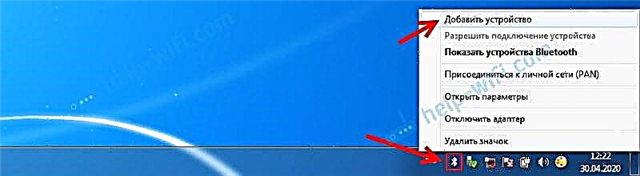
- Chúng tôi đặt tai nghe hoặc loa vào chế độ kết nối. Điều này thường được thực hiện bằng cách nhấn và giữ nút nguồn trong vài giây hoặc một nút riêng biệt có biểu tượng Bluetooth. Ví dụ: trên AirPods, bạn cần giữ nút trên vỏ trong khoảng 3 giây. Khi thiết bị ở chế độ kết nối, đèn báo sẽ nhấp nháy tích cực.

- Windows 7 sẽ thấy tai nghe và hiển thị chúng trong hộp tìm kiếm. Chọn chúng và nhấp vào "Tiếp theo".
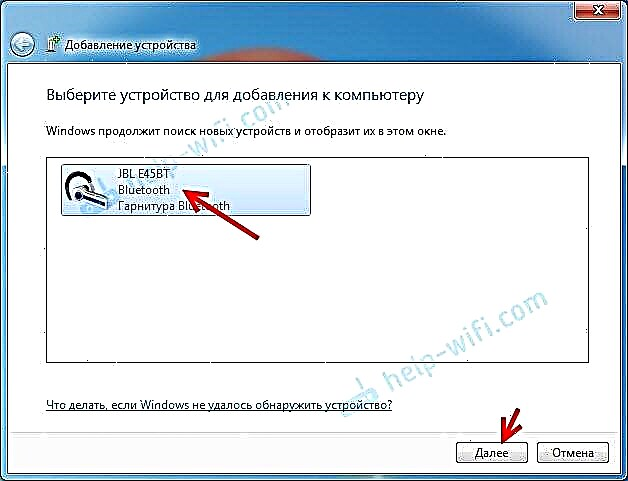 Nếu không tìm thấy tai nghe, hãy xem các giải pháp trong bài viết này: máy tính xách tay không thấy thiết bị Bluetooth. Từ kinh nghiệm của mình, tôi có thể nói rằng vấn đề tương tự có thể là do trình điều khiển bộ điều hợp Bluetooth lỗi thời. Trước khi cập nhật trình điều khiển Windows 7, tôi không thấy chuột Bluetooth.
Nếu không tìm thấy tai nghe, hãy xem các giải pháp trong bài viết này: máy tính xách tay không thấy thiết bị Bluetooth. Từ kinh nghiệm của mình, tôi có thể nói rằng vấn đề tương tự có thể là do trình điều khiển bộ điều hợp Bluetooth lỗi thời. Trước khi cập nhật trình điều khiển Windows 7, tôi không thấy chuột Bluetooth. - Quá trình kết nối tai nghe không dây và cài đặt trình điều khiển sẽ bắt đầu. Tất cả mọi thứ diễn ra tốt đẹp:
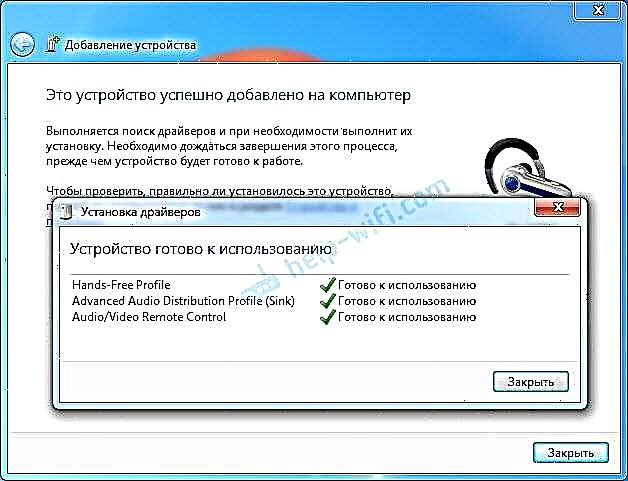 Có một tình huống khi một trình điều khiển cho "thiết bị ngoại vi Bluetooth" không được cài đặt và phần còn lại được cài đặt. Trong trường hợp này, tai nghe sẽ hoạt động. Tất cả các cửa sổ có thể được đóng lại.
Có một tình huống khi một trình điều khiển cho "thiết bị ngoại vi Bluetooth" không được cài đặt và phần còn lại được cài đặt. Trong trường hợp này, tai nghe sẽ hoạt động. Tất cả các cửa sổ có thể được đóng lại. - Nếu âm thanh trong Windows 7 không tự động phát ra qua tai nghe không dây, thì bạn cần đi tới cài đặt âm thanh "Thiết bị phát lại".
 Chúng tôi kiểm tra rằng gần thiết bị "Tai nghe Bluetooth" trạng thái là "Thiết bị theo mặc định". Nếu "Sẵn sàng" được viết bên cạnh "Tai nghe Bluetooth" - hãy nhấp chuột phải vào chúng và chọn "Sử dụng làm mặc định"... Sau đó, âm thanh sẽ chuyển sang tai nghe.
Chúng tôi kiểm tra rằng gần thiết bị "Tai nghe Bluetooth" trạng thái là "Thiết bị theo mặc định". Nếu "Sẵn sàng" được viết bên cạnh "Tai nghe Bluetooth" - hãy nhấp chuột phải vào chúng và chọn "Sử dụng làm mặc định"... Sau đó, âm thanh sẽ chuyển sang tai nghe.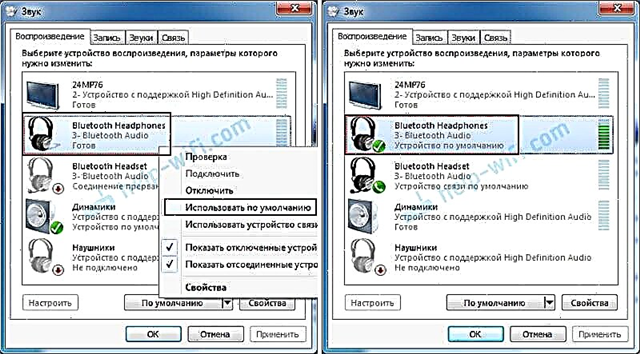 Nếu bên cạnh "Tai nghe Bluetooth" có thông báo "Kết nối bị gián đoạn", "Đã ngắt kết nối" hoặc không có thiết bị nào như vậy, thì hãy kiểm tra xem tai nghe đã được kết nối với máy tính chưa. Nếu mọi thứ đều ổn với kết nối, thì hãy xem các giải pháp sau trong bài viết này.
Nếu bên cạnh "Tai nghe Bluetooth" có thông báo "Kết nối bị gián đoạn", "Đã ngắt kết nối" hoặc không có thiết bị nào như vậy, thì hãy kiểm tra xem tai nghe đã được kết nối với máy tính chưa. Nếu mọi thứ đều ổn với kết nối, thì hãy xem các giải pháp sau trong bài viết này. - Để micrô hoạt động trên tai nghe Bluetooth trong Windows 7, bạn cần tạo thiết bị trong cài đặt âm thanh "Tai nghe Bluetooth" thiết bị liên lạc mặc định (nhấp chuột phải vào nó và chọn chức năng này).
 Nếu không có "Tai nghe Bluetooth" trong cài đặt, hoặc cũng có lỗi "Kết nối bị gián đoạn" hoặc "Đã ngắt kết nối", thì hãy xem thêm bài viết.
Nếu không có "Tai nghe Bluetooth" trong cài đặt, hoặc cũng có lỗi "Kết nối bị gián đoạn" hoặc "Đã ngắt kết nối", thì hãy xem thêm bài viết. - Bạn có thể kiểm tra hoạt động của micrô trên tab "Ghi âm" trong cửa sổ "Âm thanh".
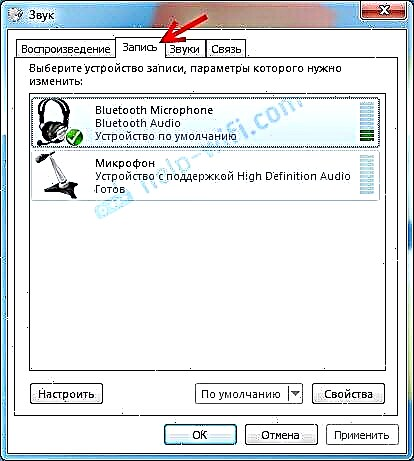 Một khoảnh khắc như vậy mà trên tai nghe JBL, micrô trong Windows 7 hoạt động mà không gặp sự cố và micrô trên AirPods tôi không thể định cấu hình.
Một khoảnh khắc như vậy mà trên tai nghe JBL, micrô trong Windows 7 hoạt động mà không gặp sự cố và micrô trên AirPods tôi không thể định cấu hình.
Nhưng như thực tế cho thấy, quá trình kết nối tai nghe không dây không phải lúc nào cũng diễn ra suôn sẻ. Thông thường, các vấn đề là với đầu ra âm thanh đến tai nghe hoặc micrô. Mọi thứ dường như được kết nối, nhưng không có âm thanh.
Phải làm gì nếu không có âm thanh hoặc micrô không hoạt động qua tai nghe mongrel?
Điều xảy ra là trong cài đặt âm thanh, không thể chuyển âm thanh sang "Tai nghe Bluetooth" (tai nghe âm thanh nổi) hoặc giao tiếp (micrô) sang "Tai nghe Bluetooth". Hoặc âm thanh kém từ tai nghe. Trong trường hợp này, bạn cần kiểm tra các dịch vụ trong thuộc tính của tai nghe. Để thực hiện việc này, hãy mở "Thiết bị Bluetooth".

Sau đó, bạn cần nhấp chuột phải vào tai nghe và chọn "Dịch vụ".

Sẽ có hai dịch vụ: "Nghe nhạc" và "Chuyển tiếp cuộc gọi VoIP đến loa ngoài"... Nếu chúng đang hoạt động (dưới dạng liên kết), thì hãy nhấp vào chúng lần lượt:

Các dịch vụ sẽ được kích hoạt.

Ví dụ: nếu không cần sử dụng micrô trên tai nghe Bluetooth (giống như tai nghe) trong Windows 7, có thể bỏ chọn dịch vụ "Chuyển tiếp cuộc gọi VoIP tới loa ngoài" (tắt).
Sau đó, bạn quay lại phần cài đặt âm thanh (nhấp chuột phải vào biểu tượng âm thanh trong khay và chọn "Thiết bị phát lại") và nhấp chuột phải vào "Tai nghe Bluetooth" chọn "Sử dụng theo mặc định". Nếu tai nghe cũng sẽ được sử dụng làm tai nghe (cho các cuộc trò chuyện trong Skype hoặc trong các ứng dụng nhắn tin tức thì khác), thì thiết bị "Tai nghe Bluetooth" được đặt làm "Thiết bị giao tiếp mặc định" bằng cách nhấp chuột phải vào nó và chọn mục thích hợp trong menu.

Hãy để tôi giải thích:
- Tai nghe Bluetooth là tai nghe âm thanh nổi. Khi Windows 7 phát trực tiếp âm thanh nổi chất lượng cao, rõ ràng qua tai nghe không dây. Thiết bị này được sử dụng làm thiết bị mặc định cho đầu ra âm thanh (nhạc, âm thanh khi xem video, chơi trò chơi, v.v.).
- Tai nghe Bluetooth là một tai nghe Bluetooth. Khi micrô trên tai nghe được sử dụng. Ví dụ: nếu bạn đặt thiết bị này làm mặc định cho đầu ra âm thanh chứ không phải cho giao tiếp, thì âm thanh sẽ có chất lượng rất kém. Đây là một tính năng của kết nối. Không thể có âm thanh chất lượng cao và micrô cùng một lúc. Tôi đã viết về điều này trong bài báo: Âm thanh kém trong tai nghe Bluetooth trên máy tính hoặc máy tính xách tay. Nhưng đối với giao tiếp trong cùng một Skype, âm thanh có thể chấp nhận được.
Thông tin thêm
Bạn có thể bật hoặc tắt các dịch vụ cần thiết theo cách tương tự trong thuộc tính của tai nghe hoặc loa Bluetooth.

Danh sách các dịch vụ phụ thuộc vào chính tai nghe. Ví dụ, trong các thuộc tính của tai nghe JBL và AirPods, danh sách hơi khác nhau.
- Điện thoại không dây - theo tôi hiểu, đây là việc sử dụng tai nghe như một chiếc tai nghe. Được hiển thị dưới dạng "Tai nghe Bluetooth" trong cài đặt âm thanh.
- Tai nghe cũng là một dịch vụ liên quan đến hoạt động của micrô trên tai nghe. AirPods không có dịch vụ này trong thuộc tính của chúng và micrô không hoạt động trên chúng.
- Bộ thu âm thanh là chế độ tai nghe thông thường (âm thanh nổi). Anh ấy cũng là "Tai nghe Bluetooth".
- Điều khiển từ xa rất có thể là một dịch vụ chịu trách nhiệm chuyển đổi các bản nhạc và bắt đầu / tạm dừng bằng các nút trên tai nghe.
- Máy chủ AAP (nằm trong dịch vụ AirPods).

Nếu bất kỳ dịch vụ nào bị vô hiệu hóa đối với bạn, hãy chọn hộp và áp dụng cài đặt. Sau đó kiểm tra các thông số trong cài đặt âm thanh (tôi đã viết về điều này ở trên).
Trải nghiệm của tôi khi kết nối AirPods với Windows 7
AirPods thứ hai của tôi được kết nối với lỗi. Dấu chấm than màu vàng xuất hiện gần tai nghe. Và trong quá trình kết nối đã xảy ra lỗi "Chưa cài đặt được phần mềm cho máy." Và dấu X màu đỏ bên cạnh "Thiết bị ngoại vi Bluetooth - Không thể tìm thấy trình điều khiển".

Các thành phần còn lại (Cấu hình rảnh tay, Điều khiển từ xa âm thanh / video, Cấu hình phân phối âm thanh nâng cao (Sink)) đã được cài đặt và tai nghe hoạt động tốt.

Tôi đã cố gắng tháo tai nghe và kết nối lại (để loại bỏ dấu chấm than màu vàng này). Khi kết nối lại, tôi gặp lỗi: "Đã xảy ra lỗi khi thêm thiết bị này vào máy tính." Nhưng sau một nỗ lực kết nối khác, mọi thứ đều ổn. Trình điều khiển cho "Thiết bị ngoại vi Bluetooth" đã được cài đặt và lỗi đã biến mất. Nhưng họ đã làm việc mà không có thành phần (dịch vụ) này.
Khi tôi đang viết một bài viết về cách kết nối AirPods với máy tính và máy tính xách tay trên Windows, tôi đã gặp sự cố kết nối. Chiếc 7 không thể cài đặt bất kỳ trình điều khiển nào trên tai nghe và chúng hoàn toàn không hoạt động. Nhưng vấn đề đã được giải quyết bằng cách cập nhật trình điều khiển bộ điều hợp Bluetooth. Đọc phần thứ hai của bài viết từ liên kết ở trên, hoặc các mẹo sau trong bài viết này.
Tai nghe Bluetooth không hoạt động trong Windows 7
Việc bật dịch vụ và điều chỉnh âm thanh không phải lúc nào cũng giải quyết được vấn đề. Rất thường xuyên, máy tính không nhìn thấy tai nghe, lỗi xuất hiện khi kết nối hoặc Windows 7 chỉ đơn giản là không thể cài đặt trình điều khiển trên thiết bị được kết nối và do đó, tai nghe không hoạt động. Hệ thống không coi chúng là nguồn phát ra âm thanh. Tôi đã viết một bài báo riêng về vấn đề này: Tai nghe Bluetooth không tái tạo âm thanh từ máy tính xách tay. Không hiển thị trên thiết bị phát lại Windows.

Vì vậy, vấn đề là hệ thống không thể tìm và cài đặt trình điều khiển cần thiết sẽ "chỉ" cho Windows 7 cách hoạt động với tai nghe hoặc loa mà chúng tôi đã kết nối. Tôi nghĩ rằng điều này là do phần cứng và trình điều khiển cũ. Bản thân hệ thống cũng có thể không có trình điều khiển cho một số thiết bị mới ra đời muộn hơn nhiều so với bản thân hệ thống (nhân tiện, không còn được Microsoft hỗ trợ).
Giải pháp chính là cập nhật trình điều khiển bộ điều hợp Bluetooth
Phiên bản mới của trình điều khiển bộ điều hợp có thể chứa trình điều khiển cho thiết bị mà chúng tôi không thể kết nối. Vì vậy, đó là với kết nối AirPods. Sau khi cập nhật trình điều khiển, phần mềm cho tất cả các thành phần đã được cài đặt trong quá trình kết nối và tai nghe hoạt động.
Tôi thường được hỏi tải xuống trình điều khiển cho tai nghe Bluetooth ở đâu và cái nào. Câu trả lời là - không đâu cả. Bạn không thể tải xuống trình điều khiển cho một kiểu tai nghe cụ thể.
Mở Trình quản lý Thiết bị và trên tab Bộ đàm Bluetooth, mở thuộc tính Bluetooth của mô-đun. Tôi đã gọi nó trước khi cập nhật trình điều khiển Bộ điều hợp Bluetooth Chung. Mở thuộc tính của nó và xem ngày phát triển và phiên bản trên tab "Trình điều khiển".

Chúng tôi thấy rằng trình điều khiển tiêu chuẩn của Microsoft đã được cài đặt. Và nó đã được phát triển trở lại vào năm 2006!
Bạn cần tải xuống và cài đặt phiên bản trình điều khiển mới. Từ đâu? Làm thế nào để làm nó? Chúng tôi có một thiết bị cụ thể: máy tính xách tay hoặc bộ chuyển đổi USB. Nếu đây là một máy tính xách tay hoặc cùng một bộ chuyển đổi, thì nó có nhà sản xuất, kiểu máy. Hơn nữa, máy tính xách tay có một mô-đun không dây từ một nhà sản xuất cụ thể và nó cũng có một mô hình. Theo quy định, nhà sản xuất máy tính xách tay, bộ điều hợp USB, mô-đun không dây có một trang web để bạn có thể tải xuống trình điều khiển.
Ví dụ: tôi có mô-đun không dây Intel Dual Band Wireless-AC 3160 trong máy tính xách tay của mình. Thông qua tìm kiếm, tôi truy cập trực tiếp vào trang của mô hình này trên trang web của Intel và tải xuống trình điều khiển cho Bluetooth. Nó sẽ có vào năm 2019. Bạn có cảm thấy sự khác biệt?

Xin lưu ý rằng trình điều khiển dành cho Windows 7. Bạn có thể tải xuống trình điều khiển từ trang web của nhà sản xuất máy tính xách tay. Nếu bạn biết kiểu mô-đun không dây, tốt hơn là bạn nên tải xuống từ trang web của nhà sản xuất mô-đun Wi-Fi / Bluetooth.
Sau khi cài đặt:

Như bạn có thể thấy, tên của bộ điều hợp cũng đã thay đổi. Vâng, trình điều khiển đã có từ năm 2019. Tất cả các thiết bị được kết nối mà không có vấn đề gì, tất cả các trình điều khiển đã được cài đặt. Máy tính xách tay đã nhìn thấy và kết nối một con chuột mà tôi chưa từng thấy trước đây.
Các giải pháp bổ sung
- Cài đặt tất cả các bản cập nhật cho Windows 7.
- Sử dụng các chương trình như BlueSoleil.
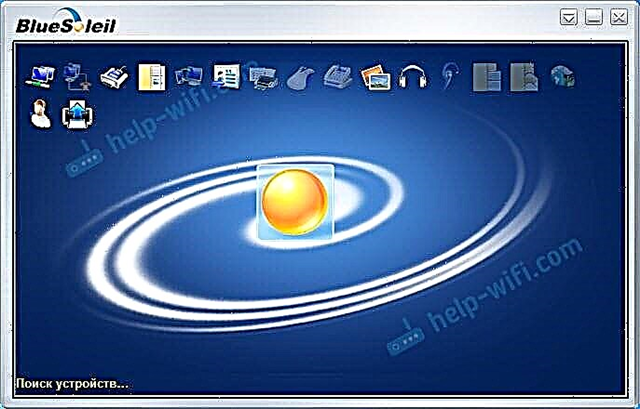 Tôi đã kiểm tra nó ra, nhưng tôi không thích nó. Theo tôi hiểu, nó cài đặt trình điều khiển của riêng mình, thay thế hoàn toàn bộ điều hợp và menu (biểu tượng) trong khay. Có lẽ, trong một số tình huống, nó có thể hữu ích khi kết nối tai nghe Bluetooth. Ví dụ: khi bạn không thể tìm thấy phiên bản trình điều khiển mới cho bộ điều hợp của mình. Có lẽ sẽ thuận tiện hơn cho ai đó làm việc với chương trình này, tôi không biết. Nó thuận tiện hơn cho tôi thông qua menu Windows 7.
Tôi đã kiểm tra nó ra, nhưng tôi không thích nó. Theo tôi hiểu, nó cài đặt trình điều khiển của riêng mình, thay thế hoàn toàn bộ điều hợp và menu (biểu tượng) trong khay. Có lẽ, trong một số tình huống, nó có thể hữu ích khi kết nối tai nghe Bluetooth. Ví dụ: khi bạn không thể tìm thấy phiên bản trình điều khiển mới cho bộ điều hợp của mình. Có lẽ sẽ thuận tiện hơn cho ai đó làm việc với chương trình này, tôi không biết. Nó thuận tiện hơn cho tôi thông qua menu Windows 7. - Cài đặt Windows 10. Đặc biệt nếu nhà sản xuất đề xuất Windows 10 cho máy tính của bạn và trang web chỉ có trình điều khiển cho hệ thống này. Từ kinh nghiệm của bản thân, tôi có thể nói rằng có ít vấn đề hơn khi kết nối thiết bị Bluetooth (bao gồm cả tai nghe) với Windows 10.
Bài báo tuyệt vời, nhiều thông tin, tôi hy vọng tôi đã không bỏ lỡ bất cứ điều gì. Nếu bạn có bất kỳ thông tin nào về chủ đề này, giải pháp, kinh nghiệm của riêng bạn - hãy chia sẻ trong phần bình luận. Nếu bài viết không giúp được gì, vui lòng mô tả chi tiết vấn đề của bạn.

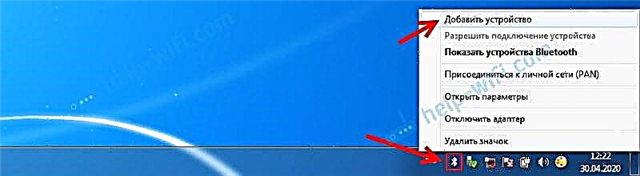

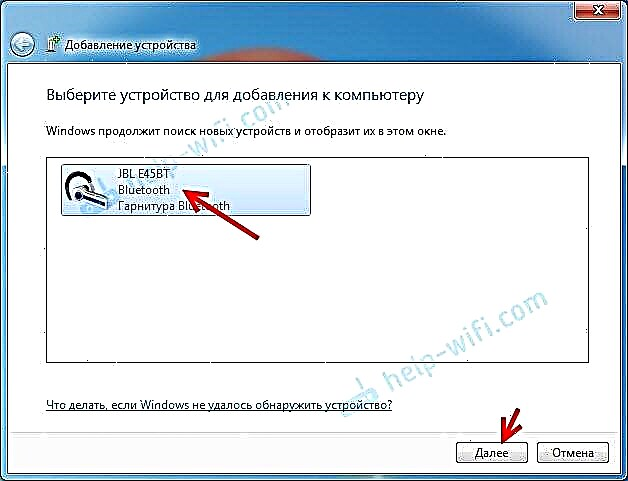 Nếu không tìm thấy tai nghe, hãy xem các giải pháp trong bài viết này: máy tính xách tay không thấy thiết bị Bluetooth. Từ kinh nghiệm của mình, tôi có thể nói rằng vấn đề tương tự có thể là do trình điều khiển bộ điều hợp Bluetooth lỗi thời. Trước khi cập nhật trình điều khiển Windows 7, tôi không thấy chuột Bluetooth.
Nếu không tìm thấy tai nghe, hãy xem các giải pháp trong bài viết này: máy tính xách tay không thấy thiết bị Bluetooth. Từ kinh nghiệm của mình, tôi có thể nói rằng vấn đề tương tự có thể là do trình điều khiển bộ điều hợp Bluetooth lỗi thời. Trước khi cập nhật trình điều khiển Windows 7, tôi không thấy chuột Bluetooth.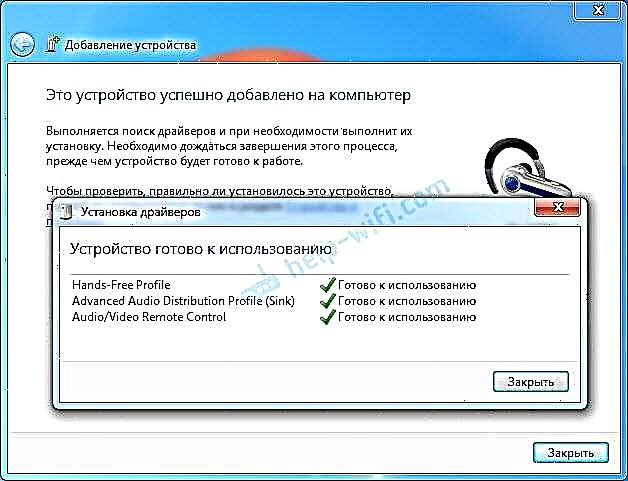 Có một tình huống khi một trình điều khiển cho "thiết bị ngoại vi Bluetooth" không được cài đặt và phần còn lại được cài đặt. Trong trường hợp này, tai nghe sẽ hoạt động. Tất cả các cửa sổ có thể được đóng lại.
Có một tình huống khi một trình điều khiển cho "thiết bị ngoại vi Bluetooth" không được cài đặt và phần còn lại được cài đặt. Trong trường hợp này, tai nghe sẽ hoạt động. Tất cả các cửa sổ có thể được đóng lại. Chúng tôi kiểm tra rằng gần thiết bị "Tai nghe Bluetooth" trạng thái là "Thiết bị theo mặc định". Nếu "Sẵn sàng" được viết bên cạnh "Tai nghe Bluetooth" - hãy nhấp chuột phải vào chúng và chọn "Sử dụng làm mặc định"... Sau đó, âm thanh sẽ chuyển sang tai nghe.
Chúng tôi kiểm tra rằng gần thiết bị "Tai nghe Bluetooth" trạng thái là "Thiết bị theo mặc định". Nếu "Sẵn sàng" được viết bên cạnh "Tai nghe Bluetooth" - hãy nhấp chuột phải vào chúng và chọn "Sử dụng làm mặc định"... Sau đó, âm thanh sẽ chuyển sang tai nghe.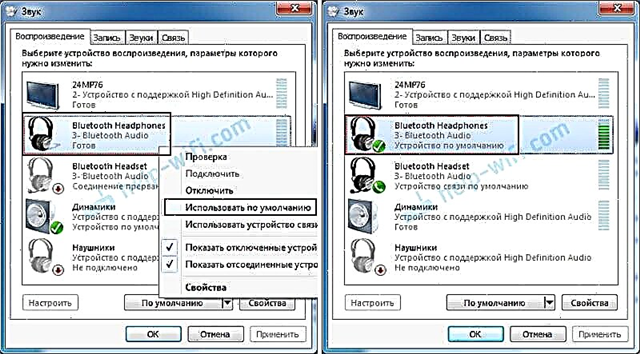 Nếu bên cạnh "Tai nghe Bluetooth" có thông báo "Kết nối bị gián đoạn", "Đã ngắt kết nối" hoặc không có thiết bị nào như vậy, thì hãy kiểm tra xem tai nghe đã được kết nối với máy tính chưa. Nếu mọi thứ đều ổn với kết nối, thì hãy xem các giải pháp sau trong bài viết này.
Nếu bên cạnh "Tai nghe Bluetooth" có thông báo "Kết nối bị gián đoạn", "Đã ngắt kết nối" hoặc không có thiết bị nào như vậy, thì hãy kiểm tra xem tai nghe đã được kết nối với máy tính chưa. Nếu mọi thứ đều ổn với kết nối, thì hãy xem các giải pháp sau trong bài viết này. Nếu không có "Tai nghe Bluetooth" trong cài đặt, hoặc cũng có lỗi "Kết nối bị gián đoạn" hoặc "Đã ngắt kết nối", thì hãy xem thêm bài viết.
Nếu không có "Tai nghe Bluetooth" trong cài đặt, hoặc cũng có lỗi "Kết nối bị gián đoạn" hoặc "Đã ngắt kết nối", thì hãy xem thêm bài viết.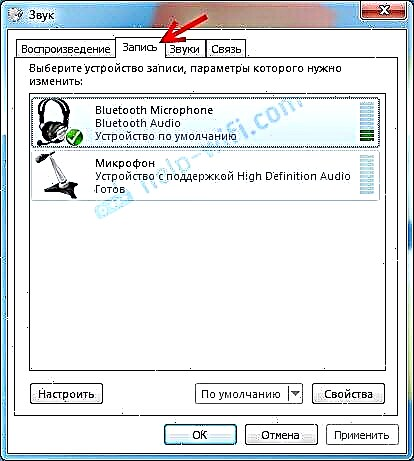 Một khoảnh khắc như vậy mà trên tai nghe JBL, micrô trong Windows 7 hoạt động mà không gặp sự cố và micrô trên AirPods tôi không thể định cấu hình.
Một khoảnh khắc như vậy mà trên tai nghe JBL, micrô trong Windows 7 hoạt động mà không gặp sự cố và micrô trên AirPods tôi không thể định cấu hình.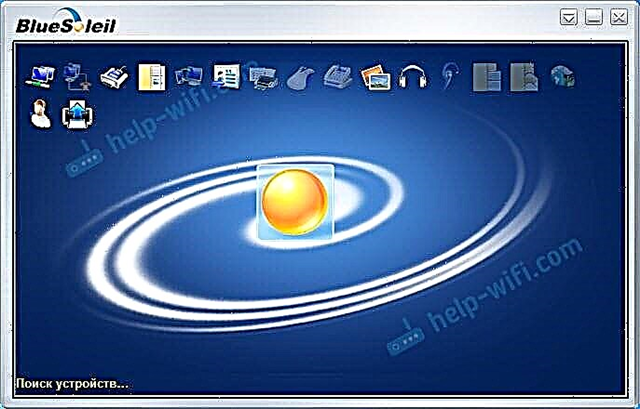 Tôi đã kiểm tra nó ra, nhưng tôi không thích nó. Theo tôi hiểu, nó cài đặt trình điều khiển của riêng mình, thay thế hoàn toàn bộ điều hợp và menu (biểu tượng) trong khay. Có lẽ, trong một số tình huống, nó có thể hữu ích khi kết nối tai nghe Bluetooth. Ví dụ: khi bạn không thể tìm thấy phiên bản trình điều khiển mới cho bộ điều hợp của mình. Có lẽ sẽ thuận tiện hơn cho ai đó làm việc với chương trình này, tôi không biết. Nó thuận tiện hơn cho tôi thông qua menu Windows 7.
Tôi đã kiểm tra nó ra, nhưng tôi không thích nó. Theo tôi hiểu, nó cài đặt trình điều khiển của riêng mình, thay thế hoàn toàn bộ điều hợp và menu (biểu tượng) trong khay. Có lẽ, trong một số tình huống, nó có thể hữu ích khi kết nối tai nghe Bluetooth. Ví dụ: khi bạn không thể tìm thấy phiên bản trình điều khiển mới cho bộ điều hợp của mình. Có lẽ sẽ thuận tiện hơn cho ai đó làm việc với chương trình này, tôi không biết. Nó thuận tiện hơn cho tôi thông qua menu Windows 7.









